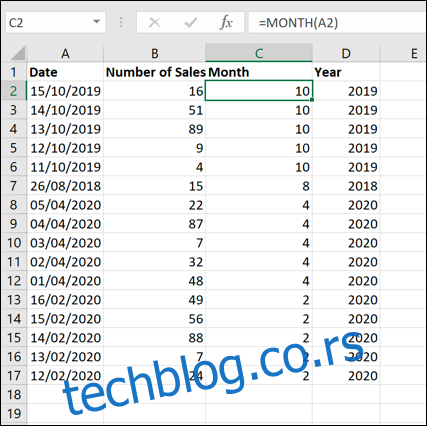Приликом прегледа табеларних података, често је корисно сортирати их по датумима. Microsoft Excel нуди уграђену алатку која омогућава управо то. У наставку је објашњено како се то ради.
Сортирање датума у растућем или опадајућем редоследу
Најједноставнији начин за сортирање података по датуму у Excel-у јесте хронолошко или обрнуто хронолошко сортирање. Овај метод распоређује податке тако да најранији или најновији датум буде на почетку, зависно од потребе.
За почетак, отворите Excel радну свеску и означите податке које желите да сортирате. То можете учинити мишем, додирном плочицом или тако што ћете кликнути на било коју ћелију у опсегу података и притиснути Ctrl+A на тастатури.
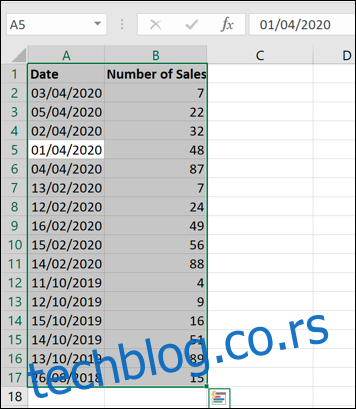
Након што сте означили податке, идите на картицу „Почетна“ на траци и кликните на дугме „Сортирај и филтрирај“. Овде ћете пронаћи различите опције за сортирање, укључујући и оне по датуму.
У падајућем менију „Сортирај и филтрирај“, имаћете могућност сортирања података у растућем или опадајућем редоследу. Уколико Excel препозна датуме у вашим означеним подацима, опције ће бити приказане као „Сортирај од најстаријих до најновијих“ или „Сортирај од најновијих до најстаријих“.
Да бисте сортирали податке тако да најранији датум буде први, одаберите „Сортирај од најстаријих до најновијих“. У супротном, одаберите „Сортирај од најновијих до најстаријих“ како би најновији датум био на почетку.
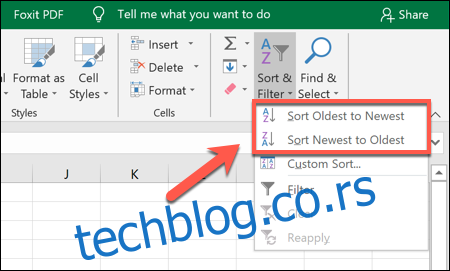
Када одаберете жељену опцију, Excel ће аутоматски сортирати податке, користећи колону са датумима као основу.
Први приказани датум (испод назива колоне) биће најранији или најновији, зависно од вашег одабира.
Ако дође до проблема, означите само колону са датумима, а затим идите на Почетна > Сортирај и филтрирај > Сортирај од најстаријих до најновијих или Сортирај од најновијих до најстаријих.
Excel ће приказати дијалог „Упозорење о сортирању“ и питати вас да ли желите да сортирате и остале податке, како би све остало повезано. У супротном, биће сортирана само колона са датумима.
Проверите да ли је опција „Прошири избор“ означена и кликните на дугме „Сортирај“.
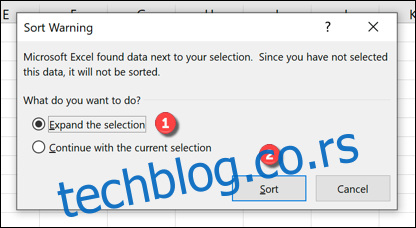
Ово ће обезбедити да се цели скуп података сортира у растућем или опадајућем редоследу, користећи датуме као референцу.
Сортирање датума по месецу или години
У неким ситуацијама, корисно је организовати податке по месецима или годинама. На пример, можда ћете желети да видите колико догађаја пада у одређеним месецима или годинама.
Ово се може постићи коришћењем функција МЕСЕЦ или ГОДИНА. Оне идентификују број месеца или године из датума и приказују их у засебној колони. Та колона се затим може сортирати у растућем или опадајућем редоследу.
Да бисте то урадили, додајте нову колону са називом „Месец“ или „Година“ десно од ваших података. У прву ћелију испод назива колоне унесите =MONTH(A2) или =YEAR(A2), где је „A2“ прва ћелија у опсегу података која садржи датум.
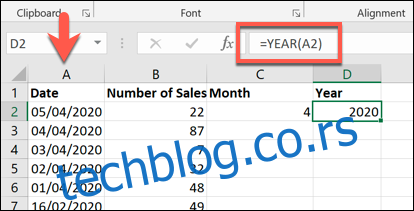
Да бисте применили формулу MONTH или YEAR на цео скуп података, двапут кликните на мали зелени квадратић у доњем десном углу ћелије. Ово ће аутоматски копирати формулу на све остале редове у којима се налазе подаци лево од ње.
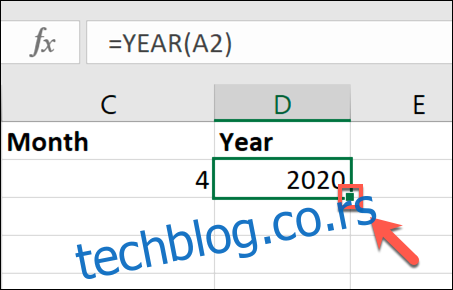
Када је формула МЕСЕЦ или ГОДИНА постављена, означите колону „Месец“ или „Година“, а затим кликните на Почетна > Сортирај и филтрирај.
У падајућем менију, одаберите опцију „Сортирај од најмањег до највећег“ или „Сортирај од највећег до најмањег“. Ако сортирате од најмањег до највећег, Excel ће сортирати податке тако да прва година или месец буду најранији.
Слично томе, Microsoft Excel ће сортирати по последњој години или месецу ако одаберете опцију од највећег до најмањег.
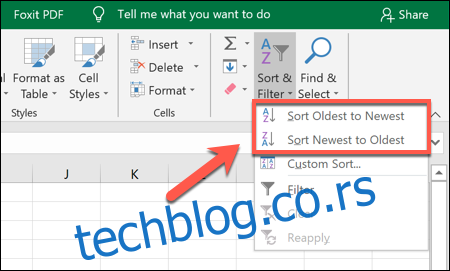
Мораћете да потврдите да желите да користите цео скуп података, тако да проверите да ли је опција „Прошири избор“ одабрана и затим кликните на „Сортирај“ у оквиру „Упозорење о сортирању“.
Зависно од одабраних опција, Excel ће одмах сортирати ваше податке користећи колону са месецима или годинама које сте креирали.